そんなときに試してみたいのが、グリッド数の変更だ。グリッドとは、「格子」を意味する英語。縦横の線が交わる場所にアプリを配置するという考え方だ。この数が増えれば置けるアプリは増える一方で、アプリのアイコンは小型化する。逆に数を減らせば、1つ当たりの格子は大きくなり、アプリのアイコンサイズが上がり、視認がしやすくなるはずだ。
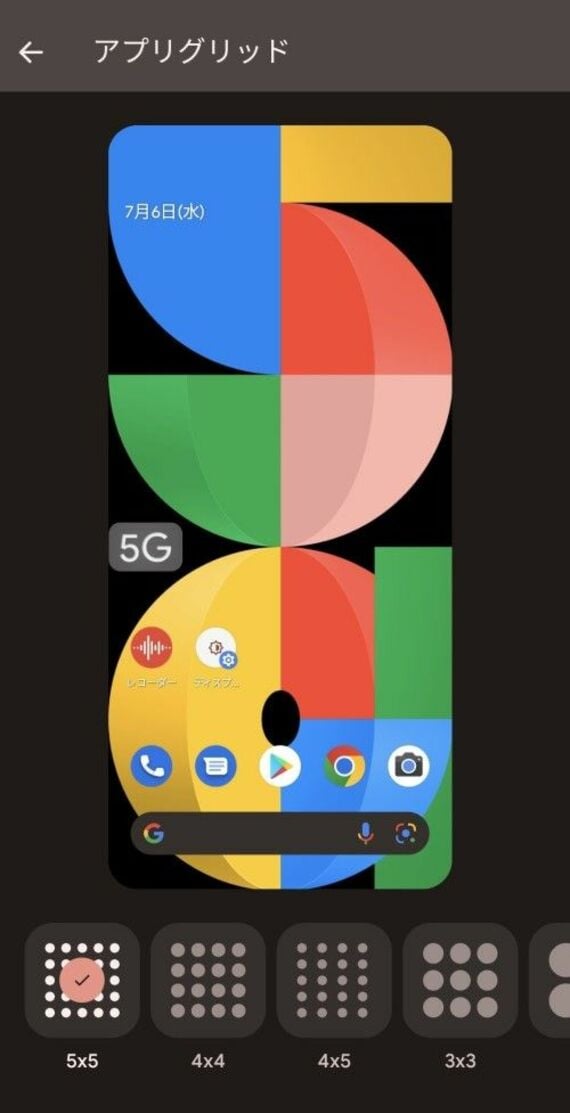
グリッド数の変更は、最近だとほとんどの端末に搭載されている機能だ。グーグルの純正モデルである「Pixel 5a」の場合、設定方法は次の通り。まず、ホーム画面でアプリのアイコンがない適当な場所を長押しする。メニューが現れるので、ここでは「壁紙とスタイル」を選択。アプリグリッドをタップして、好きなアイコン数をタップする。
Pixel 5aの場合、標準では配置できるアプリの数がもっとも多い「5×5」になっている。1画面に計25個まで、アプリのアイコンを置けるのがこの設定だ。これを「4×4」に減らすと、配置できるアプリの数が16個に減る代わりに、アプリアイコン1つ1つのサイズが大きくなり、視認性やタップのしやすさが向上する。サイズは同じだが、縦のすき間を減らす「4×5」や、さらにアイコンを大きくする「3×3」、シニア向けの操作が簡単なケータイのようになる「2×2」に設定することも可能だ。
ここでアプリグリッドを選び、あとは「適用」をタップすればいい。注意したいのは、すでにアプリを並べている場合、レイアウトが変わってしまうことだ。1画面の縦と横に並べられるアイコンの数が変わるため、当然と言えば当然だが、並べなおしが面倒だと思う人は、端末購入直後の初期設定のうちに変更しておくといいだろう。
画面の色合いやアイコンなどをカスタマイズ
ホーム画面のデザインを変えたいときには、ほかにもOS上のさまざまな機能を活用できる。Android 12で採用されたのが、「Material You」と呼ばれるもの。これは、ホーム画面に設定している壁紙に合わせて、標準搭載されているアプリアイコンの色合いを自動的に変えるデザインのしくみのこと。元々はPixel限定の機能だったが、Android 12を採用した他メーカーの端末にも徐々に広がっており、例えば筆者の持つ「Galaxy Z Fold3 5G」でも同様の機能を利用できる。
































無料会員登録はこちら
ログインはこちら